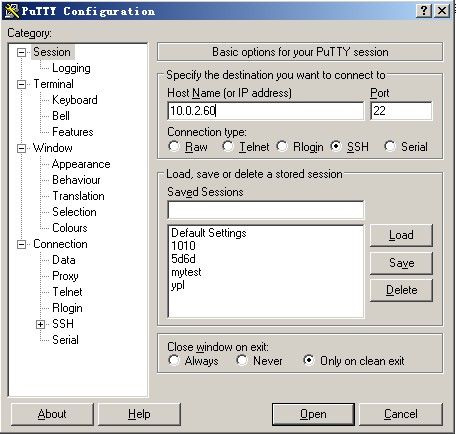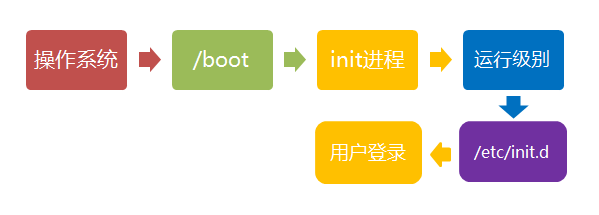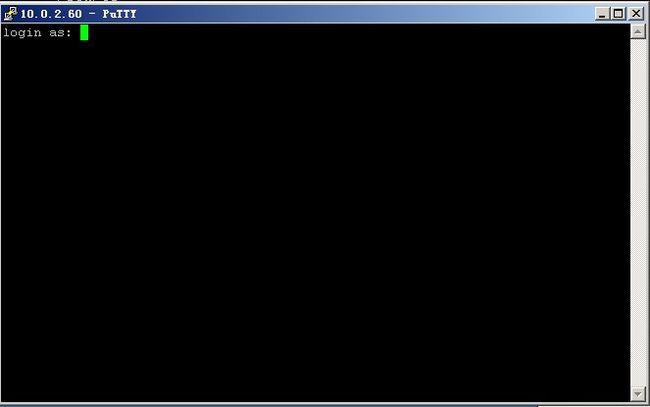Linux基础知识
-
- 一、系统启动过程
- 1. Linux系统的启动过程可以分为5个阶段:
- 2. init程序的类型
- 3. 内核启动
- 4. 运行init
- 5. 系统初始化
- 6. 建立终端
- 7. 用户登录系统
- 8. 图形模式与文字模式的切换方式
- 9. Linux 关机
- 二、Linux系统目录结构
- 三、Linux远程登录
- 一、系统启动过程
一、系统启动过程
1. Linux系统的启动过程可以分为5个阶段:
- 内核的引导。
- 运行 init。
- 系统初始化。
- 建立终端 。
- 用户登录系统。
2. init程序的类型
- SysV: init, CentOS 5之前, 配置文件: /etc/inittab。
- Upstart: init,CentOS 6, 配置文件: /etc/inittab, /etc/init/*.conf。
- Systemd: systemd, CentOS 7,配置文件: /usr/lib/systemd/system、 /etc/systemd/system。
3. 内核启动
当计算机打开电源后,首先是BIOS开机自检,按照BIOS中设置的启动设备(通常是硬盘)来启动。
操作系统接管硬件以后,首先读入 /boot 目录下的内核文件。
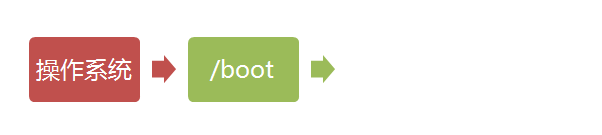
4. 运行init
nit 进程是系统所有进程的起点,你可以把它比拟成系统所有进程的老祖宗,没有这个进程,系统中任何进程都不会启动。
init 程序首先是需要读取配置文件 /etc/inittab。
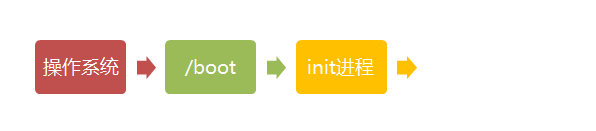
运行级别
许多程序需要开机启动。它们在Windows叫做”服务”(service),在Linux就叫做”守护进程”(daemon)。
init进程的一大任务,就是去运行这些开机启动的程序。
但是,不同的场合需要启动不同的程序,比如用作服务器时,需要启动Apache,用作桌面就不需要。
Linux允许为不同的场合,分配不同的开机启动程序,这就叫做”运行级别”(runlevel)。也就是说,启动时根据”运行级别”,确定要运行哪些程序。

Linux系统有7个运行级别(runlevel):
* 运行级别0:系统停机状态,系统默认运行级别不能设为0,否则不能正常启动
* 运行级别1:单用户工作状态,root权限,用于系统维护,禁止远程登陆
* 运行级别2:多用户状态(没有NFS)
* 运行级别3:完全的多用户状态(有NFS),登陆后进入控制台命令行模式
* 运行级别4:系统未使用,保留
* 运行级别5:X11控制台,登陆后进入图形GUI模式
* 运行级别6:系统正常关闭并重启,默认运行级别不能设为6,否则不能正常启动
5. 系统初始化
在init的配置文件中有这么一行: si::sysinit:/etc/rc.d/rc.sysinit 它调用执行了/etc/rc.d/rc.sysinit,而rc.sysinit是一个bash shell的脚本,它主要是完成一些系统初始化的工作,rc.sysinit是每一个运行级别都要首先运行的重要脚本。
它主要完成的工作有:激活交换分区,检查磁盘,加载硬件模块以及其它一些需要优先执行任务。
15:5:wait:etc/rc.d/rc 5
这一行表示以5为参数运行/etc/rc.d/rc,/etc/rc.d/rc是一个Shell脚本,它接受5作为参数,去执行/etc/rc.d/rc5.d/目录下的所有的rc启动脚本,/etc/rc.d/rc5.d/目录中的这些启动脚本实际上都是一些连接文件,而不是真正的rc启动脚本,真正的rc启动脚本实际上都是放在/etc/rc.d/init.d/目录下。
而这些rc启动脚本有着类似的用法,它们一般能接受start、stop、restart、status等参数。
/etc/rc.d/rc5.d/中的rc启动脚本通常是K或S开头的连接文件,对于以 S 开头的启动脚本,将以start参数来运行。
而如果发现存在相应的脚本也存在K打头的连接,而且已经处于运行态了(以/var/lock/subsys/下的文件作为标志),则将首先以stop为参数停止这些已经启动了的守护进程,然后再重新运行。
这样做是为了保证是当init改变运行级别时,所有相关的守护进程都将重启。
至于在每个运行级中将运行哪些守护进程,用户可以通过chkconfig或setup中的”System Services”来自行设定。
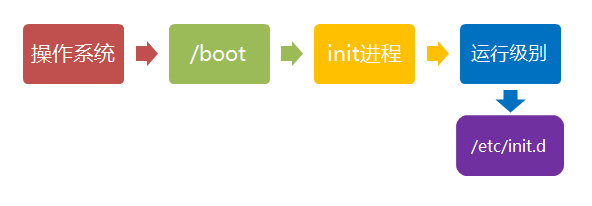
6. 建立终端
rc执行完毕后,返回init。这时基本系统环境已经设置好了,各种守护进程也已经启动了。
init接下来会打开6个终端,以便用户登录系统。在inittab中的以下6行就是定义了6个终端:
1:2345:respawn:/sbin/mingetty tty1
2:2345:respawn:/sbin/mingetty tty2
3:2345:respawn:/sbin/mingetty tty3
4:2345:respawn:/sbin/mingetty tty4
5:2345:respawn:/sbin/mingetty tty5
6:2345:respawn:/sbin/mingetty tty6
7. 用户登录系统
一般来说,用户的登录方式有三种:
* (1)命令行登录
* (2)ssh登录
* (3)图形界面登录
对于运行级别为5的图形方式用户来说,他们的登录是通过一个图形化的登录界面。登录成功后可以直接进入 KDE、Gnome 等窗口管理器。
而本文主要讲的还是文本方式登录的情况:当我们看到mingetty的登录界面时,我们就可以输入用户名和密码来登录系统了。
Linux 的账号验证程序是 login,login 会接收 mingetty 传来的用户名作为用户名参数。
然后 login 会对用户名进行分析:如果用户名不是 root,且存在 /etc/nologin 文件,login 将输出 nologin 文件的内容,然后退出。
这通常用来系统维护时防止非root用户登录。只有/etc/securetty中登记了的终端才允许 root 用户登录,如果不存在这个文件,则 root 用户可以在任何终端上登录。
/etc/usertty文件用于对用户作出附加访问限制,如果不存在这个文件,则没有其他限制。
8. 图形模式与文字模式的切换方式
Linux预设提供了六个命令窗口终端机让我们来登录。
默认我们登录的就是第一个窗口,也就是tty1,这个六个窗口分别为tty1,tty2 … tty6,你可以按下Ctrl + Alt + F1 ~ F6 来切换它们。
如果你安装了图形界面,默认情况下是进入图形界面的,此时你就可以按Ctrl + Alt + F1 ~ F6来进入其中一个命令窗口界面。
当你进入命令窗口界面后再返回图形界面只要按下Ctrl + Alt + F7 就回来了。
如果你用的vmware 虚拟机,命令窗口切换的快捷键为 Alt + Space + F1~F6. 如果你在图形界面下请按Alt + Shift + Ctrl + F1~F6 切换至命令窗口。
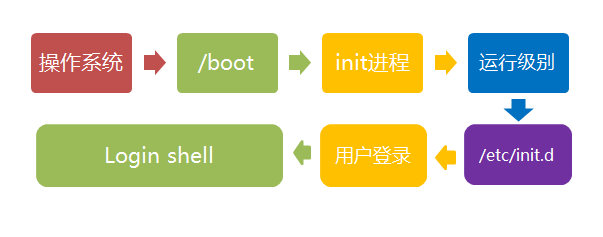
9. Linux 关机
在linux领域内大多用在服务器上,很少遇到关机的操作。毕竟服务器上跑一个服务是永无止境的,除非特殊情况下,不得已才会关机。
正确的关机流程为:sync > shutdown > reboot > halt
关机指令为:shutdown ,你可以man shutdown 来看一下帮助文档。
例如你可以运行如下命令关机:
sync 将数据由内存同步到硬盘中。
shutdown 关机指令,你可以man shutdown 来看一下帮助文档。例如你可以运行如下命令关机:
shutdown –h 10 ‘This server will shutdown after 10 mins’ 这个命令告诉大家,计算机将在10分钟后关机,并且会显示在登陆用户的当前屏幕中。
Shutdown –h now 立马关机
Shutdown –h 20:25 系统会在今天20:25关机
Shutdown –h +10 十分钟后关机
Shutdown –r now 系统立马重启
Shutdown –r +10 系统十分钟后重启
reboot 就是重启,等同于 shutdown –r now
halt 关闭系统,等同于shutdown –h now 和 poweroff
最后总结一下,不管是重启系统还是关闭系统,首先要运行 sync 命令,把内存中的数据写到磁盘中。
关机的命令有 shutdown –h now halt poweroff 和 init 0 , 重启系统的命令有 shutdown –r now reboot init 6。
二、Linux系统目录结构
登录系统后,在当前命令窗口下输入命令:$ ls /
你会看到如下图所示:

目录解释:
* /bin:
bin是Binary的缩写, 这个目录存放着最经常使用的命令。
* /boot:
这里存放的是启动Linux时使用的一些核心文件,包括一些连接文件以及镜像文件。
* /dev :
dev是Device(设备)的缩写, 该目录下存放的是Linux的外部设备,在Linux中访问设备的方式和访问文件的方式是相同的。
* /etc:
这个目录用来存放所有的系统管理所需要的配置文件和子目录。
* /home:
用户的主目录,在Linux中,每个用户都有一个自己的目录,一般该目录名是以用户的账号命名的。
* /lib:
这个目录里存放着系统最基本的动态连接共享库,其作用类似于Windows里的DLL文件。几乎所有的应用程序都需要用到这些共享库。
* /lost+found:
这个目录一般情况下是空的,当系统非法关机后,这里就存放了一些文件。
* /media:
linux系统会自动识别一些设备,例如U盘、光驱等等,当识别后,linux会把识别的设备挂载到这个目录下。
* /mnt:
系统提供该目录是为了让用户临时挂载别的文件系统的,我们可以将光驱挂载在/mnt/上,然后进入该目录就可以查看光驱里的内容了。
* /opt:
这是给主机额外安装软件所摆放的目录。比如你安装一个ORACLE数据库则就可以放到这个目录下。默认是空的。
* /proc:
这个目录是一个虚拟的目录,它是系统内存的映射,我们可以通过直接访问这个目录来获取系统信息。
这个目录的内容不在硬盘上而是在内存里,我们也可以直接修改里面的某些文件,比如可以通过下面的命令来屏蔽主机的ping命令,使别人无法ping你的机器:
echo 1 > /proc/sys/net/ipv4/icmp_echo_ignore_all
- /root:
该目录为系统管理员,也称作超级权限者的用户主目录。 - /sbin:
s就是Super User的意思,这里存放的是系统管理员使用的系统管理程序。 - /selinux:
这个目录是Redhat/CentOS所特有的目录,Selinux是一个安全机制,类似于windows的防火墙,但是这套机制比较复杂,这个目录就是存放selinux相关的文件的。 - /srv:
该目录存放一些服务启动之后需要提取的数据。 - /sys:
这是linux2.6内核的一个很大的变化。该目录下安装了2.6内核中新出现的一个文件系统 sysfs 。
sysfs文件系统集成了下面3种文件系统的信息:针对进程信息的proc文件系统、针对设备的devfs文件系统以及针对伪终端的devpts文件系统。
该文件系统是内核设备树的一个直观反映。
当一个内核对象被创建的时候,对应的文件和目录也在内核对象子系统中被创建。 - /tmp:
这个目录是用来存放一些临时文件的。 - /usr:
这是一个非常重要的目录,用户的很多应用程序和文件都放在这个目录下,类似于windows下的program files目录。 - /usr/bin:
系统用户使用的应用程序。 - /usr/sbin:
超级用户使用的比较高级的管理程序和系统守护程序。 - /usr/src:内核源代码默认的放置目录。
- /var:
这个目录中存放着在不断扩充着的东西,我们习惯将那些经常被修改的目录放在这个目录下。包括各种日志文件。
三、Linux远程登录
Linux一般作为服务器使用,而服务器一般放在机房,你不可能在机房操作你的Linux服务器。
这时我们就需要远程登录到Linux服务器来管理维护系统。
Linux系统中是通过ssh服务实现的远程登录功能,默认ssh服务端口号为 22。
Window系统上 Linux 远程登录客户端有SecureCRT, Putty, SSH Secure Shell等,本文以Putty为例来登录远程服务器。
首先下载putty
如果你下载了putty,请双击putty.exe 然后弹出如下的窗口。
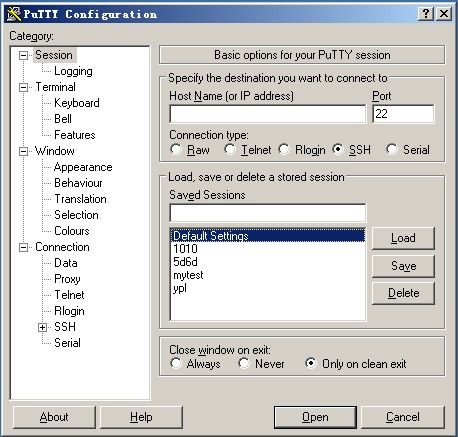
在Host Name( or IP address) 下面的框中输入你要登录的远程服务器IP(可以通过ifconfig命令查看服务器ip),然后回车。